win10系统如何实现语音关机?
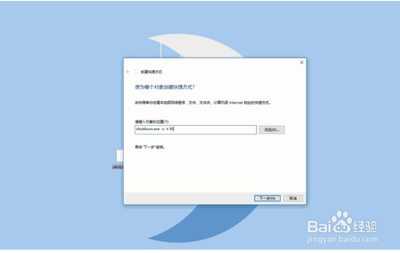
Win10系统语音关机的方法
- 通过小娜(Cortana)和创建快捷方式实现语音关机
- 首先,进入文件资源管理器,找到“查看”选项卡,勾选“隐藏的项目”。
- 接着进入C:\Users(用户名)\AppData\Roaming\Microsoft\Windows\StartMenu\Programs,在此处点击右键,新建快捷方式。
- 在“位置”文本框输入“shutdown.exe -s -t00”来设置关机功能,然后点击“下一步”,给快捷方式命名(例如命名为“关机”)。
- 之后,只要跟Cortana说“你好小娜,打开‘关机’”就可以执行语音关机。需要注意的是,“打开”二字必须要说,不然命令可能无效。并且除了关机之外,重启、休眠和注销操作同样适用,只要将上述“关机”命令替换为相应命令即可,如“shutdown.exe -r -t00”(重启)、“shutdown.exe -h”(休眠)、“shutdown.exe -l”(注销)。
- 激活语音助手并自定义关机命令词(部分语音助手适用)
- 确保已打开语音助手功能,可以点击桌面右下角的语音助手图标,或者使用Windows键+H快捷键来启动语音助手。
- 在语音助手的设置中,可以自定义关机的命令词。点击设置按钮,在对话框中选择语音命令选项,并点击添加新命令按钮。在弹出的窗口中,输入自定义的关机命令词,例如“关机”或“关掉电脑”等。
- 为了让系统能够准确识别你的命令,需要进行语音识别模型的训练。在语音助手的设置中,选择“训练我的声音”选项,并按照引导完成声音录制和训练的过程。
- 完成上述步骤后,在任意应用程序界面,使用你设定的关机命令词来触发操作,系统将听取你的命令并执行关机操作。不过要注意,语音控制关机功能在不同的语言环境下可能有所差异。如果遇到无法正常工作的情况,可以尝试更换语言环境或检查语音助手的设置。
- 通过辅助应用程序间接语音关机(需寻找特定应用)
- 寻找一些能够语音指令控制关机的应用程序,然后利用这些应用程序来实现语音关机。不过这样的应用可能比较少,且效果可能参差不齐。
本篇文章所含信息均从网络公开资源搜集整理,旨在为读者提供参考。尽管我们在编辑过程中力求信息的准确性和完整性,但无法对所有内容的时效性、真实性及全面性做出绝对保证。读者在阅读和使用这些信息时,应自行评估其适用性,并承担可能由此产生的风险。本网站/作者不对因信息使用不当或误解而造成的任何损失或损害承担责任。
